Suchen Sie nach einer neuen Gaming-Maus? Dann sind Sie bei uns genau richtig! In unserem großen Gaming-Maus-Test präsentieren wir Ihnen eine breite Auswahl an Gaming-Mäusen, egal ob kabelgebunden oder kabellos, leichten Bauweise oder für größere und kleinere Hände geeignet. In unserem Ratgeber finden Sie außerdem alles, was Sie über Gaming-Mäuse wissen müssen, um beim Kauf die richtige Wahl zu treffen.
Sie sehen gerade einen Platzhalterinhalt von Youtube. Um auf den eigentlichen Inhalt zuzugreifen, klicken Sie auf die Schaltfläche unten. Bitte beachten Sie, dass dabei Daten an Drittanbieter weitergegeben werden.
Mehr InformationenDie Ergonomie: das wichtigste Kaufkriterium
Der wichtigste Aspekt, auf den Sie beim Kauf einer Gaming-Maus achten müssen, ist die Ergonomie. Die beste Ausstattung mit Extras wie einem 20.000-Dpi-Sensor (Razer Basilisk V2/Deathadder V2), einem verschiebbaren 12-Tasten-Block (Corsair Scimitar RGB Elite) oder einer austauschbaren Oberschale (Sharkoon Light² 200) bringen Ihnen überhaupt nichts, wenn die Maus bei ihrer bevorzugten Griffart nicht sehr gut und damit ergonomisch in der Hand liegt.
Sollte das nicht der Fall sein, kann die Spielesession schon nach wenigen Minuten zur Qual werden: Man verkrampft im Handgelenk oder Unterarm und es stellen sich Ermüdungserscheinungen oder gar leichte Schmerzen ein. Aber woran erkennt man, ob eine Maus über eine gute Ergonomie verfügt?

Zunächst einmal ist es sehr wichtig, dass Sie für Ihre Bewegung mit der Gaming-Maus so wenig Kraft wie möglich aufbringen müssen. Achten Sie unabhängig vom Griffstil also darauf, dass das Handgelenk, die Finger und die Unterarmmuskulatur beim Führen der Gaming-Maus locker bleiben und Sie diese nur bei sehr schnellen Richtungsänderungen in der Bewegung kurzzeitig und nicht zu lange anspannen.
Darüber hinaus sollten Sie alle vorhandenen Tasten mit nur minimalen Fingerbewegung, vor allen aber ohne zu starke Krümmung oder Streckung der Finger intuitiv erreichen und bedienen können. Das gilt ganz besonders für die Daumentasten, die sich oft oberhalb oder vor der idealerweise gummierten Griffmulde für den Daumen befinden. Der Daumen darf diese beim Führen der Gaming-Maus über das Gaming-Mauspad nicht ungewollt auslösen. Im Gegenzug sollten sich die Daumentasten aber ohne große Verrenkungen bedienen lassen.
Aktuelle Deals:
Das Gewicht – darf’s auch etwas schwerer oder gar ein Leichtgewicht sein?
Wenn die Ergonomie der Gaming-Maus für Sie optimal ausfällt, sollten Sie sich zusätzlich mit dem Gewicht beschäftigen und sich fragen, ob Sie diesbezüglich ebenfalls bestimmte Präferenzen haben. Die Geschmäcker können bei diesem Thema tatsächlich sehr unterschiedlich ausfallen. Es gibt Gamer, denen eine leichte Maus oder ein Fliegengewicht wie die Glorious PC Gaming Race Model O- (58 Gramm) lieber ist. Andere wiederum bevorzugen ein höheres Gewicht wie die 122 Gramm der Corsair Scimitar RGB Elite, weil Sie dieses beim Führen des Eingabegerätes benötigen, um auch minimale Bewegungen ausführen zu können.

Gaming-Mäuse mit Gewichtssystem
Da die Vorlieben der Spieler beim Gewicht so unterschiedlich ausfallen, bieten viele Hersteller Gaming-Mäuse an, zu deren Ausstattung ein Gewichtssystem gehört. Mithilfe dieses System lässt sich ein ohnehin schon hohes Grundgewicht der Gaming-Maus von 120 g und mehr nochmals um bis zu 10 Prozent zu steigern (Beispiel Logitech G502 HERO: Grundgewicht 121 g + fünf Gewichte a 3,6 g).
Aktuell erhältliche Modelle mit Gewichtssystem sind die Corsair Nightsword RGB, die Logitech G502 Lightspeed, die Sharkoon Drakonia Black oder die Steelseries Rival 600. Diese Gaming-Mäuse können mit verschiedenen Zusatzgewichten, die oft in einem Fach auf der Unterseite eingesetzt werden, schwerer gemacht werden.

Ein System mit Zusatzgewichten kommt Spielern zugute, die präzise Bewegungen nur mit einer Gaming-Maus ausführen können, die um die 100 g Gramm schwer ist und deren Gewicht zusätzlich noch weiter modifiziert werden kann. Dieser Spielertyp nimmt also für die gewünschte Präzision und kontrollierte Mausbewegungen einen höheren Kraftaufwand und eine mögliche schnellere Ermüdung des Handgelenks in Kauf. Die Masse einer Maus wirkt sich nämlich auch auf die Kraft aus, die benötigt wird, um die Maus aus dem Ruhezustand heraus zu bewegen oder zu drehen (Trägheit in der Physik).
Gaming-Mäuse mit Leichtbauweise: Federleicht aber trotzdem präzise?
Ein gegenläufiger Trend zu Computermäusen mit Gewichtssystem sind Gaming-Mäuse mit Leichtbauweise. Dabei wird das geringe Gewicht entweder durch Aussparungen mit Wabenstruktur im Gehäuse (Glorious PC Gaming Race Model D/D-/O/O- und Sharkoon Light² 200) oder wie bei der Roccat Burst Pro (68 g), der Razer Viper Mini (61 g) oder der Logitech G Pro X Superlight durch innovative Materialstrukturen bei der Fertigung erzielt.
Wie bei vielen Ausstattungsinnovationen waren es auch bei den Leichtbau-Mäusen zuerst die Hersteller, die für den Trend hin zur sehr leichten Maus für PC-Spieler verantwortlich sind. Es wird meist damit geworben, dass eine Spielermaus mit geringem Gewicht optimal für das kompetitive Spielen geeignet ist, da sie fast widerstandslos über das Mauspad gleitet, die Kraft für Mausbewegungen besonders gering ausfällt und die offene Bauweise, falls vorhanden, der Schweißbildung vorbeugt.
Den Anfang machte der Hersteller Glorious PC Gaming Race mit der Model O, die mit nur 67 g Gewicht Mitte 2019 die leichteste Gaming-Maus auf dem Markt war.

Zur selben Zeit veröffentlichte Endgame Gear die XM1, die zwar nicht als Leichtbau-Maus beworben wurde, aber trotzdem nur 70 g auf die Waage brachte. Mit der von uns getesteten Model O- (siehe Testtabelle unten) stellte Glorious PC Gaming Race den Gewichtsrekord der eignen Model O aber auch gleich wieder ein.
Bis zum Marktstart der Cooler Master MM720 (50 g), Steelseries Aerox 3 (57 g) und der Zaunkoenig M1K (23 g) war die Model O- mit 58 g die leichteste erhältliche Spielermaus. Mitte dieses Jahres legt der Hersteller erneut nach und präsentiert mit den ebenfalls in der Testtabelle unten zu findenden Model D und D- zwei Varianten für Spieler mit großen Händen, die mit 68 g und 61 g kaum mehr wiegen als die Mäuse der Model-O-Baureihe. Mittlerweile führen fast alle Anbieter wie Cooler Master, Razer, Steelseries, Logitech und Sharkoon mindestens ein Mausfliegengewicht im Portfolio.
Gibt es auch eine Gaming-Maus für Linkshänder?
Wer als Linkshänder eine passende Maus sucht, der hat es sehr schwer, ein für seinen Nutzertyp optimiertes Eingabegerät zu finden. Das gilt primär dann, wenn Sie mit der Linkshänder-Maus auch noch am PC spielen möchten, das schränkt ihre Auswahl zusätzlich ein.
Es gibt zwar ein paar für das tägliche Arbeiten im Büro konzipierte Linkshänder-Mäuse wie die Hama Linkshändermaus, die Evoluent VM4L oder die ergonomische Linkshändermaus von CSL-Computer. Mit der Razer Deathadder Left-Handed Edition und der sich noch in der Entwicklung befindenden Razer Naga Left-Handed Edition bietet aber nur einer der großen Peripheriehersteller überhaupt Gaming-Mäuse für Linkshänder an.

Für Linkshänder, die beim Gaming am PC die Maus nicht zwingend mit der „schwachen“ rechten Hand über das Gaming-Mauspad manövrieren möchten oder sich umgewöhnen wollen, haben alle bekannten Hersteller wie Asus, Corsair, Cooler Master, Logitech, Razer, Roccat und Steelseries Gaming-Mäuse im Portfolio, die sowohl für Rechtshänder als auch Linkshänder geeignet sind.
Diese Mäuse haben ein achsensymmetrisches Design (auch Ambidextrous oder beidhändiges Design genannt), bei dem die Seitentasten, die Daumenablage, die linke Haupttaste sowie die komplette Form der linken Gehäusehälfte auf die rechte Gehäusehälfte übertragen, respektive an der Achse, in der Mitte des Chassis gespiegelt wird.
Empfehlenswerte Gaming-Mäuse, die sich dank ihrer achsensymmetrischen Form für Rechts- und Linkshänder eignen, sind die hier getestete Steelseries Sensei Ten, die Asus ROG Pugio I/II, die Corsair M55 RGB Pro, die Cooler Master MM310, die Logitech G Pro Wireless Gaming Mouse, die Razer Viper (Ultimate) sowie die Roccat Kova AIMO.

Kabelgebunden oder kabellos?
Wenn Sie sich dafür entscheiden, eine drahtlose Maus zu kaufen, müssen Sie bedenken, dass sich der integrierte Akku oder die wie bei der Logitech G603/G604 die zum Betrieb notwendige Batterie natürlich auf das Gewicht auswirken. Es gibt alternativ allerdings auch noch drahtlose Gaming-Mäuse mit Induktionsladung wie die Logitech G Pro X Superlight/G903/703/G502 (Logitech Powerplay-Technik) oder die Razer Mamba Hyperflux (Razer Hyperflux-Technik).
Diese verfügen lediglich über einen Kondensator, der sich nur unmerklich auf das Gesamtgewicht auswirkt. Bei Mäusen mit eingebautem Akku spürt man das Gewicht hingegen immer, obwohl Razer mit der Viper, der Deathadder V2 Pro und der Basilisk Ultra drei drahtlose Gaming-Mäuse im Programm hat, die trotz Akku gerade einmal 74 Gramm respektive 92 Gramm oder 88 Gramm schwer sind.
Den aktuellen Rekord beim geringen Gewicht jedoch hält Logitechs G Pro X Superlight mit ca. 60 Gramm. Dafür verfügt die mit einem besonders leichten Akku bestückte und per 2,4-GHz-Nano-Empfänger mit dem PC kommunizierende Leichtbaumaus nur über zwei Extratasten.
Sie sehen gerade einen Platzhalterinhalt von Youtube. Um auf den eigentlichen Inhalt zuzugreifen, klicken Sie auf die Schaltfläche unten. Bitte beachten Sie, dass dabei Daten an Drittanbieter weitergegeben werden.
Mehr InformationenDer Vorteil von drahtlosen gegenüber kabelgebundenen Mäusen liegt auf der Hand: Sie benötigen keine lästige Strippe, um die Gaming-Maus zu benutzen – außer zum Laden natürlich. An dieser Stelle wollen wir auch gleich noch mit einem Vorurteil aufräumen. Kabellosen Mäusen (auch Funkmäuse genannt) wird immer wieder vorgeworfen, dass sie nicht verzögerungsfrei arbeiten, also nicht latenzfrei sind, wie es im Fachjargon heißt.
Unserer Erfahrung nach ist dieser Kritikpunkt nicht haltbar. Wir haben den direkten Vergleich zwischen kabellosen und kabelgebundenen Mäusen gemacht (siehe Video oben) und konnten keinen mess- und fühlbaren Unterschiede feststellen! Wer beim Neukauf allerdings zum Kabelmodell greift, das in der Regel dieselbe Ausstattung bietet wie das kabellose Pendant, kann einige Euros sparen.
Schaut man in die Preislisten für Gaming-Mäuse, fällt auf, dass man für die drahtlose Freiheit tief in die Tasche greifen muss. Die kabellose und mit einem zusätzlichen RGB-Leuchtstreifen bestückte Razer Basilisk Ultimate beispielsweise kostet aktuell 170 Euro, die hier getestete Razer Basilisk V2 ist dagegen mit ihrem Preis von 90 Euro fast um die Hälfte günstiger.
Selbst wenn es keine Gaming-Maus gibt, die mit und ohne Kabel erhältlich ist, muss der Käufer einer Wireless-Gaming-Maus mindestens 90 Euro (Logitech G604 Lightspeed) und bis zu 170 Euro für Top-Modelle wie die Asus ROG Chakram auf die Ladentheke legen.
Griffarten im Detail – so fassen Sie Ihre Gaming-Maus richtig an
Wir sprechen bei unseren Tests oft davon, dass eine Gaming-Maus sehr gut in der Hand liegen muss, damit sie zum Handschmeichler wird. Damit meinen wir, dass sie ein „gutes Gefühl“ also eine ansprechende und gefällige Haptik vermitteln muss. Fühlt sich die Maus bequem oder sperrig an? Ist der Korpus vielleicht zu breit, zu hoch oder gar zu kurz oder lang? Wir zeigen Ihnen hier die drei gängigsten Griffarten, die bei einer optimalen Ergonomie auf einen Großteil aller Maus-Designs anwendbar sind.
Es kann aber vorkommen, dass Gaming-Mäuse nur auf einen Griffstil hin optimiert werden, im Gegenzug fasst jeder Nutzer seine Maus individuell an und hält sich natürlich nicht sklavisch an die drei von uns vorgestellten Griffstile. Fragen Sie sich also schon vor dem Kauf, welcher Griff-Typ Sie sind und testen Sie nach Möglichkeit Ihr Wunschmodell beim Fachhändler.
Palm-Grip (Handflächen-Griff):
Mehr als die Hälfte aller Mausnutzer verwendet den sogenannten Palm-Grip („Palm“ kommt aus dem Englischen und bedeutet „Handfläche“), der auch bei Gamern sehr beliebt ist. Dabei liegt die Handfläche locker auf dem Mausrücken auf, der Daumen sowie der Ringfinger und der kleine Finger werden leicht gegen die linke oder rechte Seite der Maus gedrückt oder, falls vorhanden, auf die dafür vorgesehenen Ablagen gelegt.
Seitliche Gummierungen oder gummierte Fingerablagen, wie sie viele Gaming-Mäuse bieten, sorgen dabei für rutschfesten Halt auch dann, wenn die Finger verschwitzt sind. Diese Haltung gewährleistet größtmöglichen Komfort, da die Maus oft nur aus dem Handgelenk heraus bewegt wird, das beugt Ermüdungserscheinungen vor.
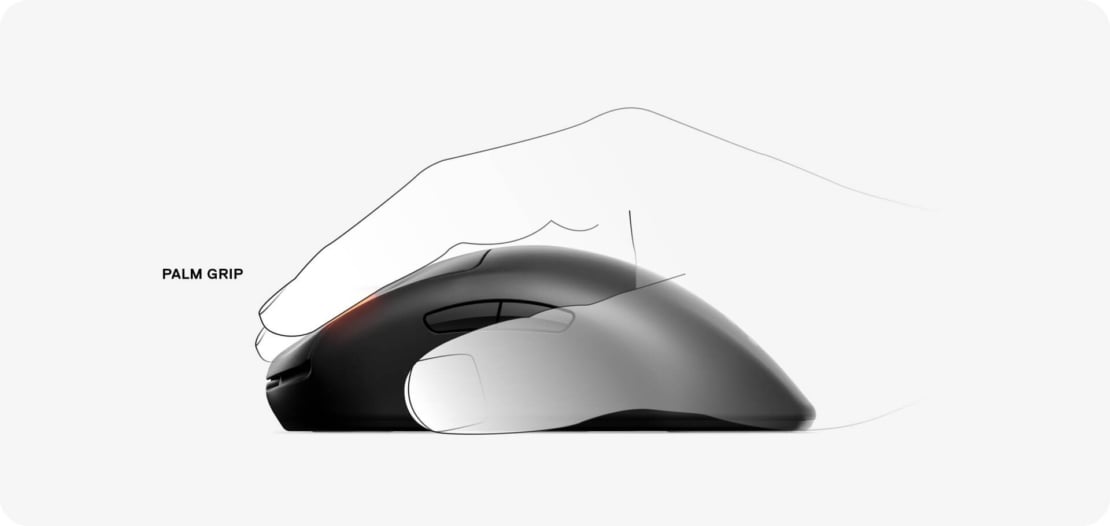
Claw-Grip (Klauen-Griff):
Im direkten Vergleich zum Palm-Grip ist der Claw-Grip weniger verbreitet, erfreut sich unter Gamern und E-Sportlern aber immer größerer Beliebtheit. Charakteristisch für diese Griffart ist die angewinkelte Stellung von Zeige-, Mittel- und Ringfinger, während die Handinnenfläche das Heck der Maus nicht berührt. Daher auch der Name, da diese Handstellung einer Tierklaue ähnelt.
Es entstehen dadurch weniger Kontaktpunkte zwischen Maus und Hand. Geübte Spieler können mit dieser Griffmethode sehr schnelle, kurze und präzise Bewegungen ausführen. Im Gegenzug muss die Gaming-Maus für den optimalen Grip mit gummierten oder zumindest angerauten Seitenteile ausgestattet sein. Außerdem wird bei diesem Griffstil der Unterarm stets mitbewegt.
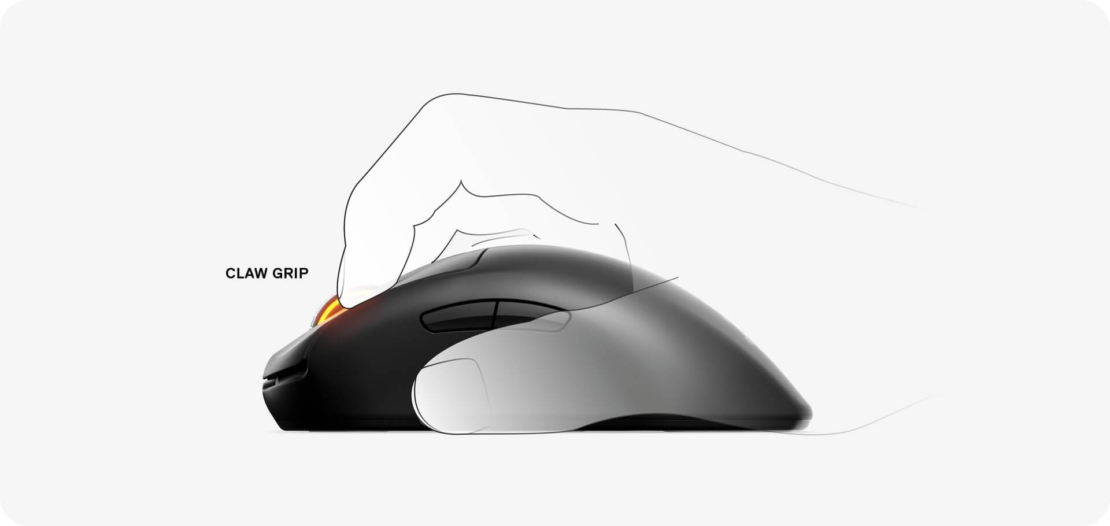
Fingertip-Grip (Fingerspitzen-Griff):
Bei dieser ausgefallenen Griffmethode, die nur von wenigen Gamern praktiziert wird, und oft beim Einsatz von verkleinerten Gaming-Maus-Standardmodellen wie der Razer Viper Mini oder Roccat Kone Pure genutzt wird, kommt es an nur wenigen Stellen zu einem Kontakt zwischen Maus und Hand. Geführt wird die Maus praktisch nur mit den Fingerspitzen.
Man kann sich den Fingertip-Grip auch als eine extreme und gestreckte Variante des Claw-Grips vorstellen, da die Finger sich anders als bei Claw-Griffstil kaum krümmen. Wer diese anspruchsvolle Griffart kontrolliert einsetzen kann, ist in der Lage, noch schnellere Manöver auszuführen. Gleichzeitig schont er seinen Unterarm, da viele Mausebewegungen aus dem Handgelenk erfolgen.
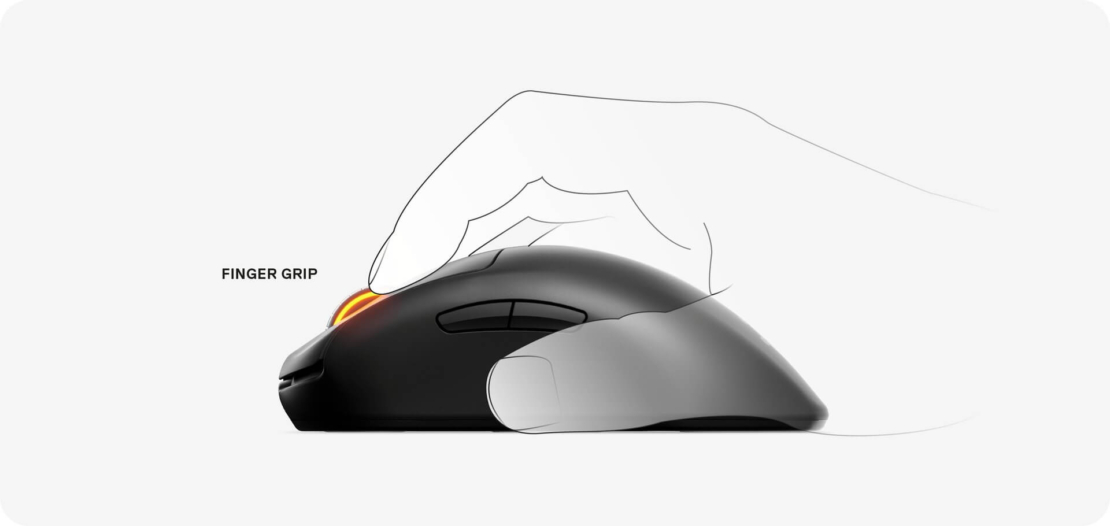
Welchen Griffstil Sie auch immer bevorzugen: Das Wichtigste ist, dass die Maus bequem in der Hand liegt und dass Sie alle Tasten – seien es die Seitentasten oder den Dpi-Umschalter auf der Oberseite – ohne Anstrengungen erreichen können. Denn nur so ist ermüdungsfreies Spielen und Arbeiten möglich.
Wie viele Tasten hat eine empfehlenswerte Gaming-Maus?
Den normalen Büroalltag können Sie natürlich mit einer sehr günstigen Maus mit Mausrad und zwei Tasten bewältigen und theoretisch können Sie mit diesem schlichten Nager sogar spielen. In der Praxis reicht diese Standardausstattung für das ungetrübte Gaming-Vergnügen längst nicht aus! Eine Gaming-Maus sollte schon eine bestimmte Anzahl an Zusatztasten bereitstellen.
Eine generelle Aussage darüber, wie viele Tasten eine gute Gaming-Maus haben sollte, lässt sich nur schwer treffen, denn dies ist abhängig vom persönlichen Geschmack beziehungsweise Spielstil. Vor dem Kauf sollten Sie sich also auf jeden Fall fragen: Wie viele Tasten benötige ich überhaupt und bietet mir die Maus auch genau die Extratasten und Sonderfunktionen, die ich mir wünsche?
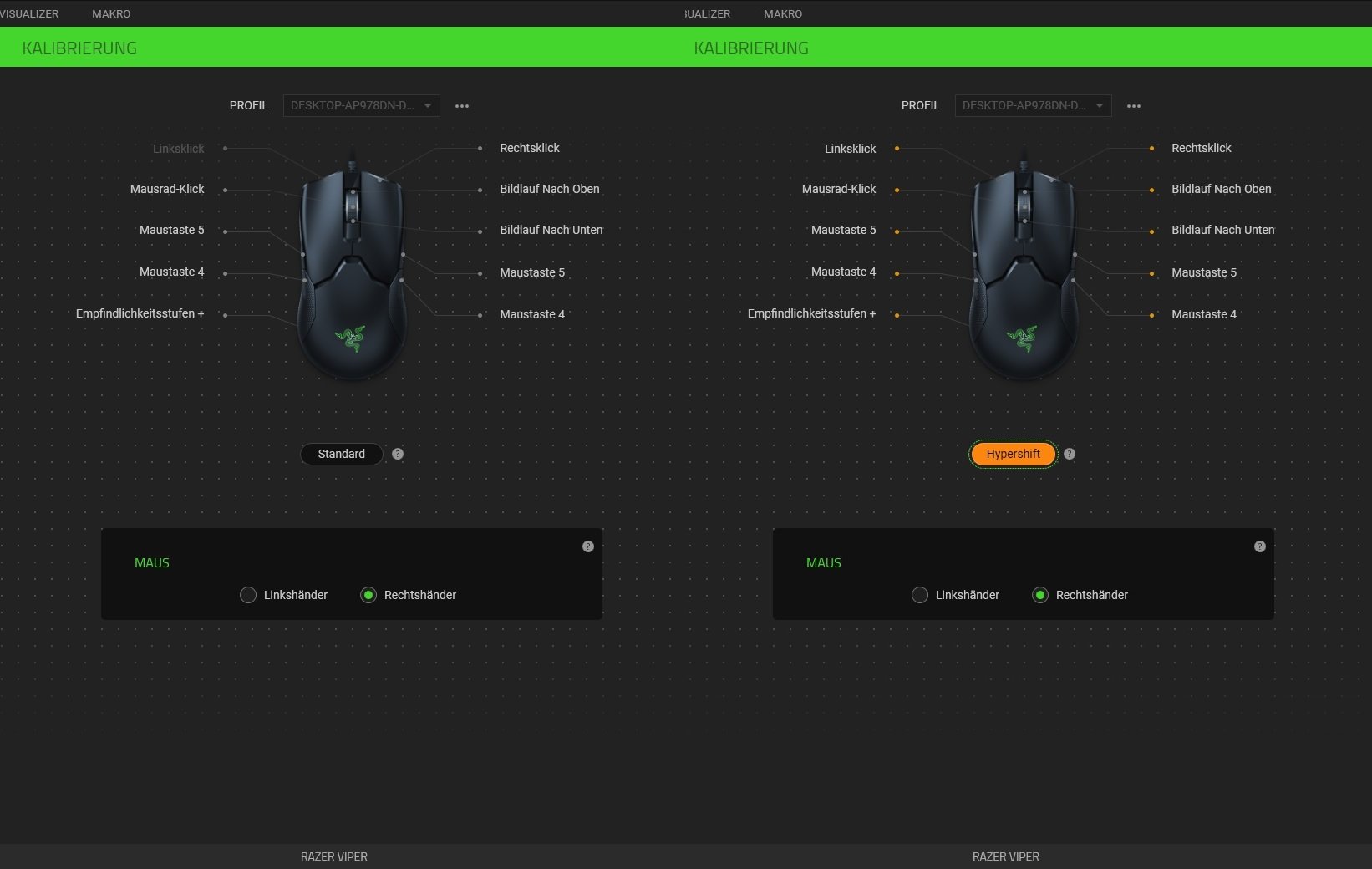
Welche Tasten und Elemente sind für eine Gaming-Maus optional, welche unverzichtbar?
Mit einem Mausrad, zwei Haupttasten sowie mindestens einer oder besser zwei Extratasten zum Durchschalten der in der Software festgelegte Dpi-Stufen sollte jede Gaming-Maus ausgestattet sein. Ob Sie allerdings ein Vier-Wege-Mausrad mit deaktivierbarer Rasterung, viele Daumentasten oder Knöpfe am äußeren Rand der Haupttasten (Roccat Leadr) benötigen, das müssen Sie entscheiden.
Taste(n) für die Dpi-Umschaltung
Eine empfehlenswerte Gaming-Maus muss Ihnen erlauben, die Abtastrate, auch Dpi-Rate genannt, per Tastendruck einzustellen. Im Optimalfall stehen dafür zwei Tasten zur Verfügung, damit Sie die Mausgeschwindigkeit beim Spielen nicht nur nach oben schrauben, sondern beispielsweise für das Anvisieren per Zielfernrohr auch schnell verringern können. Bei einem Großteil aller Gaming-Mäuse finden Sie die beiden Dpi-Umschalter (Dpi+/Dpi-) auf der Geräteoberseite direkt hinter dem Mausrad.
Doch es gibt Ausnahmen, Logitech beispielsweise positioniert bei der MX 518 Legendary je eine Dpi-Taste vor und hinter dem Scrollrad und bei der Roccat Leadr und Roccat Tyon befinden sich die beiden mit der Dpi-Umschaltung vorkonfigurierten Knöpfe am äußeren Rand der linken Haupttaste.
Etwas weniger komfortabel fällt das Umschalten zwischen den in der Software festgelegten Dpi-Stufen mit nur einem Knopf aus. Dieser Vorgang wird in der Software oft als Dpi-Cycle bezeichnet und hier ist es nicht ganz so einfach von einer sehr geringen Dpi-Rate auf eine hohe oder gar die maximale Abtastrate zu wechseln.

Besonders schwerfällt die Dpi-Umschaltung per Knopfdruck, wenn sich dieser nicht wie bei der Steelseries Sensei Ten oder der Sharkoon Light² 200 direkt hinter Scrollrad, sondern wie bei der Razer Viper oder der Model D und O- von Glorious PC Gaming Race an der Unterseite der Gaming-Maus befindet. Sollten Sie bei der Maus Ihrer Wahl jedoch alle Tasten frei belegen können, lassen sich auch zwei Daumentasten oder andere Extratasten für die Dpi-Umschaltung nutzen.
Mausrad mit Modifikationsmöglichkeiten
Beim Mausrad (auch Scrollrad genannt), welches für eine Gaming-Maus Pflicht ist, kann man zwischen zwei verschiedenen Typen unterscheiden: Ein Zwei-Wege-Modell, bei dem lediglich das Rauf- und Runterscrollen möglich ist, sowie die Variante, die zusätzlich ein vertikales Scrollen bietet und als Vier-Wege-Scrollrad bezeichnet wird. Während Gamer eher ein reguläres Zwei-Wege-Mausrad bevorzugen, eignet sich ein Vier-Wege-Mausrad besonders gut für Arbeiten mit dem Microsoft Office oder dem Surfen im Netz mit großen Monitoren.
Egal für welche Variante Sie sich entscheiden, Sie sollten auf jeden Fall darauf zu achten, dass das Mausrad gummiert ist. Das garantiert eine gute Griffigkeit, auch wenn die Finger bei hitzigen Gefechten einmal schweißnass werden.
Das Mausrad sollte außerdem über eine sehr gute Rasterung verfügen, bei der man das Einrasten einerseits hört, wenn man die Maus nah ans Ohr hält und andererseits jede Stufe der Rasterung auch deutlich spürt. Eine präzise Rasterung mit einer optimalen Haptik kommt beispielsweise beim schnellen Waffenwechsel in First Person Shootern oder Action-Spielen eine entscheidende Bedeutung bei.

Übrigens: Manche Gaming-Mäuse aus dem Hause Logitech erlauben es, die Rasterung zu deaktivieren, was wir allerdings nicht empfehlen. Man kann damit zwar noch schneller durch die verfügbaren Waffen scrollen, hat aber kaum eine Kontrolle darüber, ob man beim Waffenwechsel jetzt wirklich die nächste angewählt oder schon drei übersprungen hat.
Razer geht bei den Basilisk-Modellen dagegen einen ganz anderen Weg. Hier befindet sich auf der Unterseite ein Rädchen, mit der Sie den Widerstand des Mausrads und somit die Stärke der Rasterung an Ihre persönlichen Vorlieben anpassen können.
Daumentasten und spezielle Extratasten
Neben einem präzise einrastenden Scrollrad und einer Dpi-Umschaltung sollte eine empfehlenswerte Gaming-Maus auch über mindestens zwei weitere Extratasten verfügen, die beispielsweise mit dem Profilwechsel oder Makros belegt werden können. Daher sind viele Gaming-Mäuse mit Daumentasten ausgestattet. Wie der Name andeutet, befinden diese sich oft oberhalb der Daumenablage, sodass sie mit dem Daumen bedient werden können. Zwei Daumentasten sind Standard, es gibt aber auch Modelle wie die Logitech G604 bei der gleich sechs Daumentasten (G4 bis G9) oberhalb der Ablage für den Daumen positioniert sind.
Manchmal sind in oder in der Nähe der Daumenablage weiter Bedienelemente angebracht. Bei der Asus Chakram ist beispielsweise ein Mini-Joystick vor der Daumenablage platziert, bei der Cooler Master MM830 befindet sich ein analoges Steuerkreuz in der Daumenablage und bei der Corsair Scimitar Elite RGB besteht der Griffbereich für den Daumen aus einem 12-Tasten-Block.
Doch auch auf der Oberschale und seitlich der Haupttasten lassen sich weitere Extraknöpfe anbringen. Das beste Beispiel hierfür ist die drahtlose Roccat Leadr. Hier finden Sie eine Analogwippe oberhalb der Daumentasten je zwei Knöpfe am äußeren Rand der linken und rechten Haupttaste sowie den an die Finne eines Hais erinnernden Fin-Switch.

Der Sensor: die Leistungszentrale der Gaming-Maus
Der Sensor ist das Herzstück jeder Gaming-Maus (und selbstverständlich auch jeder herkömmlichen Maus). Grundsätzlich gibt es bei Office- und Gaming-Mäuse zwei Sensortypen, die trotz missverständlicher Bezeichnungen beide optisch abtasten: der optische Sensor mit Infrarot-LED-Abtastung sowie der Lasersensor. Obwohl sich beide Sensortypen optimal für das Gaming eignen, ist der Lasersensor in den vergangenen vier Jahren immer mehr von der Variante mit IR-LED-Abtastung verdrängt worden.

Während bei Lasersensoren mit dem Avago ADNS-9800, dessen Abtastrate bei 8.200 Dpi liegt, die Grenze des technisch machbaren anscheinend erreicht war, konnte die Dpi-Rate und somit die Abtastleistung von optischen Sensoren immer weiter gesteigert werden. Arbeitete der per IR-LED abtastende Owl-Eye-Sensor der Roccat Leadr 2017 noch mit 12.000 Dpi, steigerten die Hochleistungssensoren von Razer (5G-Sensor), Roccat (Owl-Eye-Sensor [2. Generation]), Logitech (Hero 16K-Sensor) sowie Pixarts PMW 3366/3389-Sensor die Abtastleistung der Gaming-Mäuse auf 16.000 Dpi. Das war allerdings noch nicht die Grenze des technischen Machbaren, denn im vergangenen Jahr erschienen mit dem Pixart PMW 3391 (Corsair Scimitar RGB Elite) und dem Razer Focus-Plus-Sensor zwei weitere optische High-End-Abtasteinheiten deren Dpi Rate bei 18.000 Dpi respektive 20.000 Dpi liegt.
Mit Razers 20.000-Dpi-Sensor, einem modifizierten Pixart PMW 3399, geben zusätzlich neue per ARM-CPU gesteuerte Abtasttechniken wie Smart Tracking (automatische Oberflächenkalibrierung), Asymmetrischer Cut Off (der Cut-Off bestimmt, wann die Maus das Tracking wiederaufnimmt) und Motion Sync (Verkürzung der Reaktionszeit) ihr Debut.
Mit dem Hero 25K-Sensor, einer technischen Weiterentwicklung des Hero 16K-Sensor, die noch energieeffizienter abtastet, präsentiert Logitech Ende 2020 dann den fortschrittlichsten optischen Sensor. Der ist in der Lage, ohne jegliche Glättung, Beschleunigung oder Bewegungsfilterung durch eine zusätzliche ARM-CPU (siehe unten) mit 25.600 Dpi abzutasten. Das Besondere an Logitechs Hero-16K-Nachfolger: Mit dem 25K-Update können Sie alle Logitech Gaming-Mäuse mit Hero 16K-Sensor auf eine maximale Dpi-Rate von 25.600 Dpi sowie den besonders stromsparenden Betrieb des Hero-25K-Modell aufrüsten.
Logitechs Hero 25K Abtasteinheit behielt die Pole-Position bei der Dpi-Rate allerdings nur bis zum September 2021. Mit dem Razer Focus+ Sensors (Pixart PMW 3399) und dem ebenfalls in Zusammenarbeit mit Pixart entwickelten Corsair Marksman 26K Sensor bekam der Logitech Hero 25K starke Konkurrenz von zwei optischen High-End-Sensoren, die beide mit bis zu 26.000 Dpi abtasteten. Aktuell (Stand Ende 2023) buhlen mit dem Razer Fokus Pro 30K (30.000 Dpi), der Asus ROG Aim Point mit 36.000 Dpi sowie der neue Logitech Hero 2 mit 32.000 Dpi um die Gunst der Gamer.
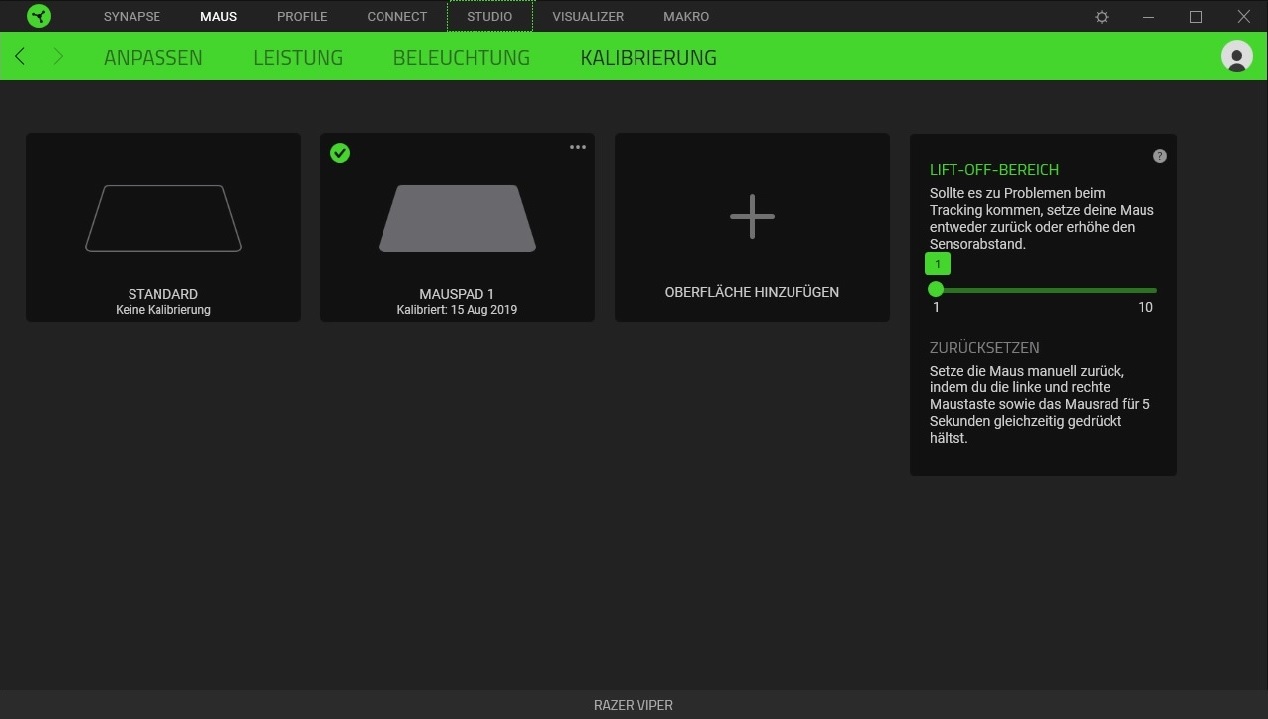
Parallel zu dieser Sensorentwicklung kommt Mikroprozessoren, sogenannten MCUs oder ARM-CPUs, die dem Sensor beim Abtastvorgang assistieren, eine immer größere Bedeutung zu. Sie regeln nicht nur die Beleuchtungseffekte und verwalten die Speicherung von Profilen, Makros und Dpi-Stufen. Die Prozessoren mit 32-Bit-ARM-Architektur helfen, falls vom Gamer gewünscht, bei der Begradigung von Mausbewegungen (Pfadbegradigung oder Angle-Snapping) und der Optimierung der Abtastung auf bestimmte Untergründe (Untergrundkalibrierung/Smart Tracking).
Sie ermöglichen Ihnen zusätzlich, die Hubhöhe (Lift-Off-Distanz), also die Distanz zwischen Gaming-Mauspad und Gaming-Maus, ab der das Tracking oder die Abtastung gestoppt wird, selbst in der Software festzulegen. Ein weiterer Vorteil der ARM-CPUs: Sie können die Polling-Rate, also die Frequenz, mit der die Maus ihre Informationen via USB-Port zum PC schickt, selbst per Software oder wie bei der Qpad DX-80 per Schalter auf der Unterseite festlegen und minimieren. Fest steht, diese mikroprozessorgesteuerte Hilfe gehört zur Pflichtausstattung einer guten Gaming-Maus.
Bedeuten mehr Dpi eine höhere Präzision?
Dpi steht für Dots per Inch und bezeichnet die Anzahl der Bewegungsschritte pro Inch oder Zoll. Auf eine Gaming-Maus übertragen, bedeutet dies die Zahl an Pixeln, die der Mauszeiger im 2D-Modus über den Bildschirm wandert, wenn die Maus um einen Inch (25,4 Millimeter) bewegt wird. Je höher also die Dpi-Zahl ausfällt, desto großer wird auch die Zahl der Pixel, um die sich der Mauszeiger bewegt, wenn Sie Ihre Maus um 25,4 Millimeter in eine Richtung manövrieren.
Fälschlicherweise wird landläufig immer noch angenommen, dass eine sehr hohe Dpi-Rate auch gleichzeitig bedeutet, dass die Maus dadurch noch genauer arbeitet oder sensibler abtastet. Es geht hier aber nicht um Präzision, sondern um die Mausgeschwindigkeit.

Bei einer höheren Bildschirmauflösung mit doppelt so vielen Pixeln in der Horizontalen verdoppelt sich auch der Mausweg, wenn man den Cursor vom linken zum rechten Bildrand bewegt. Es ist ebenfalls zu sehen, dass bei einer höheren Dpi-Rate die Strecke, die der Spieler mit der Maus auf dem Pad zurücklegen muss, geringer wird, wenn er den Zeiger über die gesamte Bildschirmbreite manövriert.
Die Mausgeschwindigkeit nimmt also zu, während gleichzeitig der Weg abnimmt, um den Sie Ihre Gaming-Maus bewegen müssen, damit der Mauszeiger auf dem Bildschirm die Distanz von Punkt A nach Punkt B hinter sich bringt. Eine ideale Mausgeschwindigkeit für alle Gamer gibt es dabei nicht, da hat jeder seine ganz eigenen Präferenzen, die von Faktoren wie Armlänge, Handgröße, der eigenen Geschicklichkeit und nicht zuletzt auch von der Bildschirmauflösung abhängen.
Eine Art Faustregel lässt sich trotzdem formulieren, wenn ausgeschlossen werden kann, dass per ARM-CPU gesteuerte Finessen wie Pfadbegradigung, Interpolation oder Zeigerbeschleunigung zum Einsatz kommen: Je niedriger die Dpi-Rate ausfällt, desto weiter muss die Maus bewegt werden. Das wiederum erleichtert es, präzise Bewegungen auszuführen, was beim genauen Snipen auf feststehende Ziele beispielsweise in Ego-Shootern ein klarer Vorteil sein kann.
Im Gegenzug muss die Maus für diesen Zielvorgang über eine größere Strecke bewegt werden und das benötigt dann mehr Zeit als ein kurzer Mausweg beim Zielen. Daher raten wir Ihnen, mit den Dpi-Einstellungen zu experimentieren. Reagiert die Maus nicht genau, verringern Sie die Dpi-Rate. Haben Sie jedoch das Gefühl, das Fadenkreuz oder der Mauszeiger bewegen sich nicht schnell genug, setzen Sie die Dpi herauf.

Sind Tastenmakros und Profilverwaltung, optional oder unverzichtbar?
Wie viele erhältliche Gaming-Tastaturen verfügen auch die meisten Gaming-Mäuse über einen internen Speicher und einen Mikroprozessor und sind so in der Lage, Makros zu verarbeiten. Hierbei handelt es sich um eine Kombination von Tasten- oder Mausbefehlen, mit denen in einem Spiel bestimmte Aktionen ausgeführt werden und die man mit der Betätigung einer festgelegten Maustaste auslöst. Wichtig: Da anders als bei einigen Gaming-Keyboards keine Direktaufzeichnungsfunktion zur Verfügung steht, muss es natürlich eine Software geben, mit der sich die Befehlsketten sehr einfach programmieren, also aufzeichnen und einer Maustaste zuordnen lassen.
Darüber hinaus sollte eine gute Gaming-Maus mit Speicher auch über eine Profilverwaltung verfügen, mit der sich zwischen verschiedenen spielespezifischen Profilen hin und her wechseln lässt. Denn für Spiel A ist möglicherweise eine andere Tastenbelegung sinnvoller als für Spiel B. In der Regel sind moderne Mäuse in der Lage, bis zu fünf verschiedene Profile zu speichern. Einige Gaming-Mäuse sind bereits ab Werk mit einer Profilwahltaste ausgestattet, bei Modellen ohne diese für den schnellen Profilwechsel ohne Software sehr nützliche Taste, müssen Sie diese Funktion eine der Extratasten mit der entsprechenden Software-Option erst zuordnen. Dabei ist es ein klarer Vorteil, wenn die Gaming-Maus mit mehr als zwei Extratasten ausgestattet ist.

8.000 Hz Polling-Rate, benötigen Gamer das?
Eine technische Entwicklung bei den Gaming-Mäusen, die mit der hier getesteten Viper 8K ihr Debüt gibt und deren praktischer Nutzen momentan heiß diskutiert wird, ist Razers Hyperpolling-Technologie. Diese technische Neuerung nutzt einen schnelleren USB-Mikrocontroller (MCU), der auf die Platine der Gaming-Maus (siehe rechts) gelötet ist und für eine Polling Rate von 8.000 Hz sorgt.
Bei dieser extrem hohen Abfragerate werden bis zu 8.000 Datenberichte über die Bewegung (Sensor) oder das Auslösen der Tasten (Klick) der Viper 8K über den USB-Port an den Rechner geschickt. Dies ist das Achtfache des Standards von 1.000 Hz und die Klicklatenz verringert sich dadurch von einer Millisekunde auf 1/8 Millisekunde.
Spüren wird der Hobbyspieler davon wahrscheinlich nichts. Dennoch ist der theoretische und messbare Vorteil der Hyperpolling-Technologie gerade im Zusammenspiel mit einem Monitor mit hoher Bildwiederholfrequenz nicht von der Hand zu weisen. Hier wird der Mauszeiger flüssiger und ohne „Microstuttering“ dargestellt, weil dank Hyperpolling Datenberichte bis zu achtmal häufiger pro Sekunde versandt werden können.
So fällt die Verzögerung zwischen dem letzten Bericht und der Einzelbildberechnung des Monitors deutlich geringer aus, als bei einer Abtastrate von 1.000 Hz. Ein weiterer, teils sogar wahrnehmbarer Vorteil der Technik ist die sehr geringe Peripherie Latenz. Die wird dadurch erzielt, dass Hyperpolling die Klickverzögerung minimiert und die Abweichungen von einem Klick zum nächsten auf ein absolutes Minimum reduziert.

Was macht eine gute Software aus?
Die Software ist nicht nur für Funktionen wie die Makro-Erstellung und Profilverwaltung von zentraler Bedeutung. Sie sollte auch ermöglichen, jede Taste einfach mit neuen Funktionen zu belegen und die speicherbaren Dpi-Stufen in 50 Dpi-Schritten für die horizontale und vertikale Achse getrennt einstellen zu können. Eine weitere unverzichtbare Software-Option im Bereich der Leistung ist die Möglichkeit, die Polling Rate vierstufig (1.000/500/250/125 Hz) zu verstellen.
Ist die Gaming-Maus mit einer RGB-Beleuchtung ausgestattet, sollten die Effektpalette nicht zu schmal ausfallen und Zuordnung der RGB-Lichttricks auf die LEDs oder die Farbwahl für den benutzerdefinierten Modus einfach sein. Eine empfehlenswerte Software sollte aber noch mehr können.
Da bei einem Großteil aller Gaming-Mäuse eine ARM-CPU bei Sensorabtastung hilft, sollte die Software dem Gamer auch die Option geben, diese Abtastoptimierungen zu steuern. So sollte stets die Möglichkeit bestehen, die Pfadkorrektur (Angle-Snapping) aus oder anzuschalten und weitere Einstellungen vorhanden sein, um die Abtastung des optischen Sensors einfach und mit wenigen Mausbewegungen auf verschiedene Gaming-Mauspads zu optimieren (Untergrundkalibrierung).
Eine weitere unverzichtbare Einstellmöglichkeit betrifft die Lift-Off-Distanz oder auch Hubhöhe genannt. Der Gamer muss in der Lage sein, diese selbst zu bestimmen und an seinen Spielstil anzupassen. Oft ist es erst nach der Installation der Software möglich, die ab Werk oft maximierte Lift-Off-Distanz zu minimieren. Manchmal finden Sie in der Software auch noch Optionen, um die Tastenreaktionszeit zu verringern. Diese, oft als „Debouncing Time“ oder „Button Response Time“ bezeichneten Einstellungen sind eine nettes, aber eher optionales Extra.


























